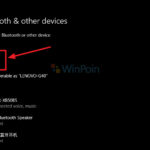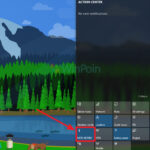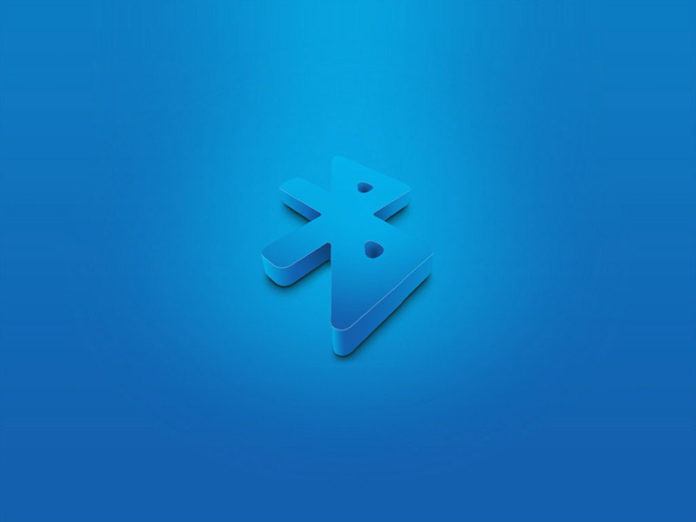
Bluetooth masih menjadi salah satu koneksi yang penting hingga saat ini, baik itu pada ponsel ataupun PC. Nah, terkadang pengguna Windows 10 mengalami sedikit masalah pada bluetooth yang mana membuat ikon Bluetooth pada Windows 10 menghilang!
Nah, buat kamu yang mengalami masalah tersebut, pada kesempatan kali ini WinPoin akan berikan tutorial (langkah-langkah) untuk mengembalikan ikon bluetooth yang hilang di Windows 10.
Berikut adalah langkah-langkahnya:
Langkah 1 (Aktifkan Bluetooth pada Windows 10)
Alasan utama mengapa ikon bluetooth menghilang pada perangkat Windows 10 milikmu adalah karena kamu belum mengaktifkan bluetooth itu sendiri! Nah, maka dari itu pada langkah pertama, kamu harus mengaktifkan bluetooth yang ada pada perngkat milikmu terlebih dahulu.
Ada beberapa cara untuk mengaktifkan bluetooth di Windows 10, yakni kamu bisa mengaktifkan bluetooth melalui menu Settings > Device > Bluetooth & other devices atau kamu juga bisa mengaktifkannya secara singkat melalui Action Center.
Langkah 2 (Munculkan ikon Bluetooth di area notifikasi)
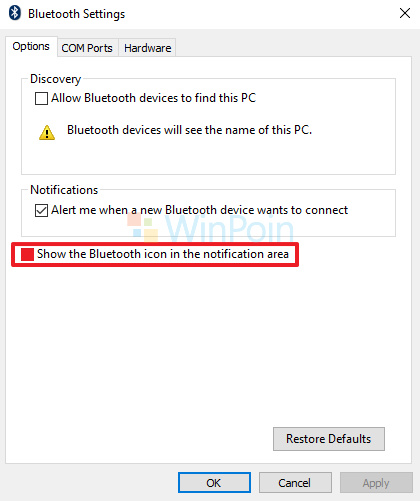
Jika kamu sudah mengaktifkan bluetooth tetapi ikon bluetooth masih belum mau muncul, maka ada satu hal lagi yang perlu kamu lakukan. Yup, betul sakali, kamu harus mengaktifkan opsi untuk memunculkan ikon bluetooth pada notifikasi area yang ada di Windows 10.
Pada menu setting silakan kamu pilih opsi “More Bluetooth option“, setelah itu kamu tinggal berikan ceklis pada menu “Show the Bluetooth icon in the notifiaction area“, lalu tinggal klik O.K. dan Done :)
Apabila kedua langkah di atas sudah kamu lakukan dengan benar, maka ikon bluetooth yang tadinya menghilang seharusnya sudah kembali muncul.
Nah, begitulah gaes cara memunculkan ikon bluetooth yang hilang pada perngkat Windows 10. Bagaimana, sangat mudah bukan caranya?